WhatsApp a récemment déployé une mise à jour apportant des nouveautés significatives. L’intérêt majeur de cette mise à jour réside dans l’introduction de fonctionnalités totalement indépendantes de celles proposées par Snapchat. Parmi ces nouveautés, WhatsApp propose désormais des filtres pour les images que vous partagez. Bien que le choix de filtres soit encore limité, ils sont bel et bien disponibles. Ces filtres peuvent être appliqués à des photos, des vidéos, ainsi qu’aux GIF, qu’ils proviennent de Tenor, soient gérés nativement par WhatsApp, ou qu’il s’agisse de vidéos converties en GIF. Pour profiter de ces filtres, il est nécessaire de mettre à jour votre application WhatsApp vers la dernière version.
La version la plus récente est la 2.17.30 pour iOS, tandis que la version 2.17.215 est destinée aux utilisateurs d’Android. Après avoir effectué la mise à jour, ouvrez l’application sur votre appareil. Choisissez la conversation dans laquelle vous souhaitez envoyer une photo, une vidéo ou un GIF. Cliquez sur le bouton « plus » afin d’afficher le menu de partage. C’est à partir de ce menu que vous pourrez appliquer des filtres à vos images, vidéos et GIF.
Dans le menu de partage, sélectionnez l’option « Photothèque et vidéo » pour partager un élément multimédia de votre galerie, ou encore un GIF.
Une fois dans la galerie, choisissez la photo ou la vidéo que vous voulez envoyer. Si la vidéo ne dépasse pas 6 secondes, vous avez la possibilité de la transformer en GIF. Vous pouvez également cliquer sur le bouton GIF en bas à gauche de l’écran pour explorer et envoyer un GIF provenant de Tenor.
Après avoir choisi votre média, qu’il s’agisse d’une photo, d’une vidéo ou d’un GIF, vous accédez à l’interface d’édition. Un glissement vers le haut sur cet écran ouvrira le panneau des filtres. Comme mentionné précédemment, le nombre de filtres proposés est pour l’instant réduit. On ne sait pas encore si WhatsApp prévoit d’en ajouter d’autres, et tant qu’il n’y aura pas de filtres faciaux, nous ne nous plaindrons pas.
Sélectionnez le filtre désiré pour l’appliquer à votre média. Que ce soit une photo, une vidéo ou un GIF, le filtre sera instantanément visible.
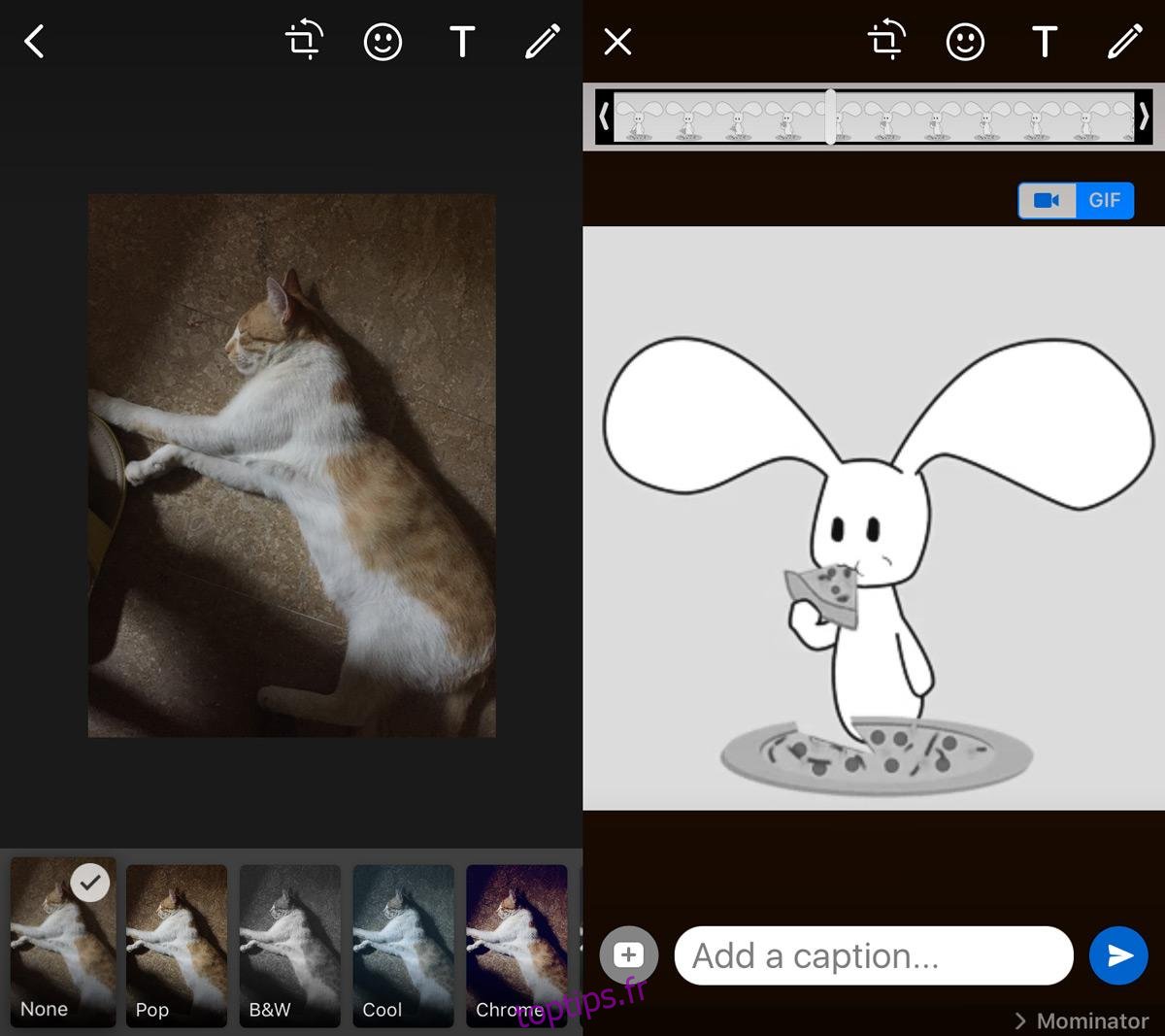
Il ne vous reste plus qu’à appuyer sur le bouton « Envoyer ».
Cette mise à jour introduit également le regroupement des images envoyées dans un même message sous forme d’albums. Bien entendu, si vous consultez les médias partagés dans une conversation, les images restent affichées individuellement. Ce n’est pas tant la notion d’album qui est introduite, mais plutôt un regroupement des photos. Cela facilite la consultation en évitant de faire défiler longuement et de perdre le fil de la discussion. Lorsque vous cliquez sur un groupe de photos, vous ne visualisez que les images de ce groupe et non les autres images partagées dans la même conversation.